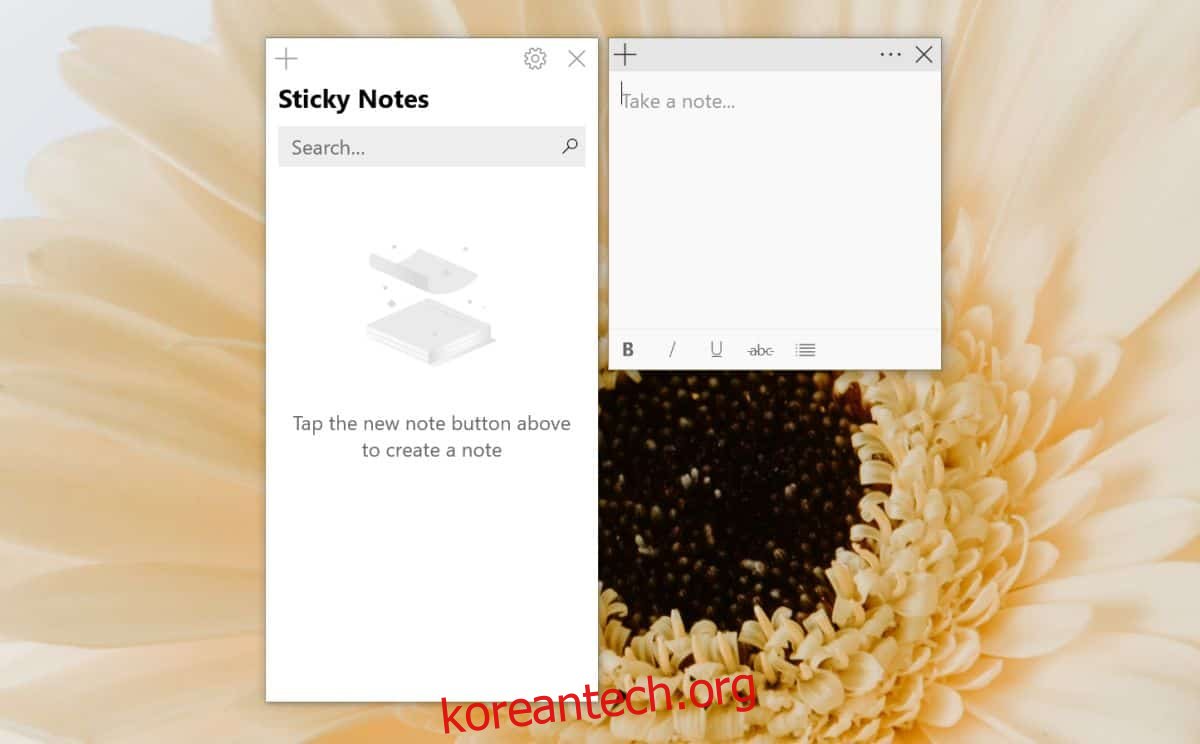Windows 10에는 사용자가 다음 버전의 Microsoft Store 앱을 다운로드할 수 없도록 하는 매우 이상한 버그가 있습니다. 이 버그는 적어도 1년 동안 있었던 것으로 보입니다. Microsoft Store에서 다운로드한 앱은 다음 버전으로 업데이트되지 않습니다. 업데이트를 사용할 수 있지만 앱을 업데이트해도 다음 버전이 제공되지 않는다는 것을 알 수 있습니다. 다음 버전으로 업데이트되지 않는 Microsoft Store 앱을 수정하는 방법은 다음과 같습니다.
이 수정이 작동하는 데 하루가 걸린다는 점을 알려드립니다. 해야 할 일이 몇 가지 있습니다. 하나하나 살펴보세요. 가능성은 희박하지만 문제가 저절로 해결될 때까지 하루 종일 기다릴 필요가 없을 수도 있습니다. 상관없이 시스템을 사용할 수 있습니다.
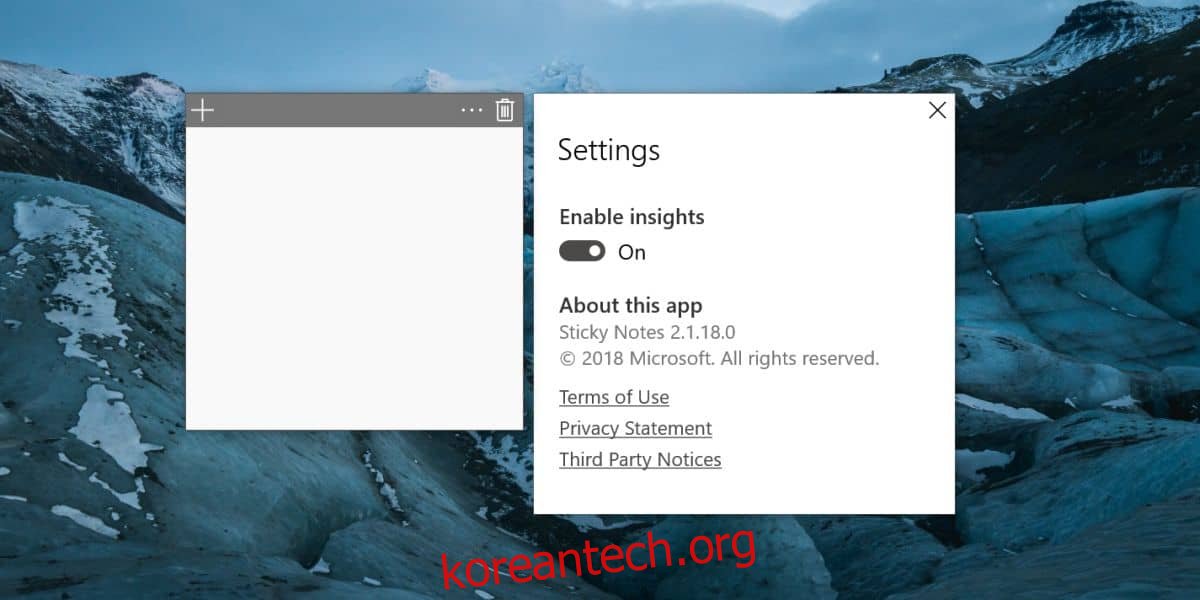
개인적으로 버전 2.1.18.0에서 멈춘 스티커 메모 앱에서 이 버그가 발생했으며 Windows 10 1809로 업데이트했지만 이 버전에서 멈췄습니다.
목차
Microsoft Store 문제 해결사 실행
설정 앱을 열고 업데이트 및 보안 설정 그룹으로 이동합니다. 문제 해결 탭을 선택하고 Windows 스토어 앱 옵션까지 아래로 스크롤합니다. 문제 해결사를 실행하고 제안된 수정 사항을 적용합니다.
마이크로소프트 스토어 재설정
Win+R 키보드 단축키로 실행 상자를 엽니다. 실행 상자에 WSReset.exe를 입력하고 Enter 키를 누릅니다. 명령 프롬프트 창이 열립니다. Microsoft Store 앱이 열려 있으면 결국 닫힙니다. 명령 프롬프트 창이 스토어 앱 재설정을 마칠 때까지 기다립니다. Microsoft Store 앱이 다시 열리면 완료되었음을 알 수 있습니다.
마이크로소프트 스토어 앱 재설치
관리자 권한으로 PowerShell을 열고 다음 명령을 실행하여 Microsoft Store 앱을 다시 설치합니다.
Get-AppXPackage *WindowsStore* -AllUsers | Foreach {Add-AppxPackage -DisableDevelopmentMode -Register "$($_.InstallLocation)AppXManifest.xml"}
소프트웨어 배포 폴더 재설정
소프트웨어 배포 폴더를 재설정하기 전에 비행기 모드를 활성화해야 합니다. Action Center의 토글에서 이 작업을 수행할 수 있습니다.
명령 프롬프트를 열고 다음 명령을 실행합니다. 각 행은 자체 명령입니다. 한 줄을 입력하고 Enter를 누르고 다음 줄을 입력하기 전에 완료될 때까지 기다리세요.
이 명령을 3~4회 실행합니다.
taskkill /F /FI "SERVICES eq wuauserv"
다음 명령은 한 번만 실행하면 됩니다.
net stop cryptSvc net stop bits net stop msiserver ren C:WindowsSoftwareDistribution SoftwareDistribution.old rmdir C:WindowsSoftwareDistributionDataStore rmdir C:WindowsSoftwareDistributionDownload
위의 명령을 실행했으면 아래의 명령도 실행하십시오. 다시 말하지만, 각 행은 자체 명령이므로 한 번에 하나씩 실행하십시오.
Net Stop bits Net Stop wuauserv Net Stop appidsvc Net Stop cryptsvc Ren %systemroot%SoftwareDistribution SoftwareDistribution.bak Ren %systemroot%system32catroot2 catroot2.bak Net Start bits Net Start wuauserv Net Start appidsvc Net Start cryptsvc
하루만 기다려
나머지 시간에 원하는 대로 시스템을 사용하십시오. 하루가 끝나면 종료하고 다음날 다시 부팅할 때 Microsoft Store 앱에서 업데이트를 확인하십시오.
앱에 대한 업데이트가 있음을 알 수 있습니다. 업데이트를 설치하면 다음 버전의 앱을 다운로드해야 합니다.